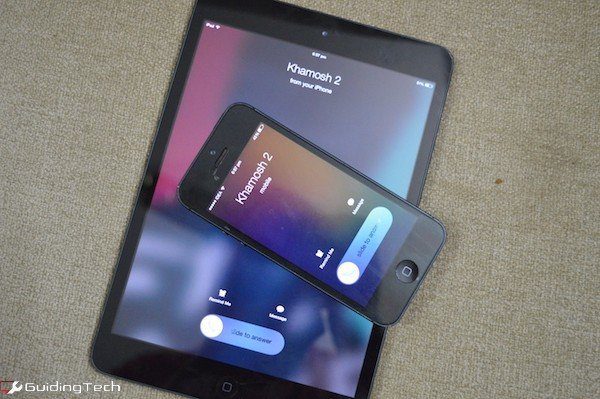Что такое Tap to Wake на iPhone и как его использовать
Искусственный интеллект поможет тебе заработать!
До того, как Apple убрала физическую кнопку «Домой» на iPhone X, это был самый быстрый способ разблокировать iPhone. Интересно (и ожидаемо), что включение дисплея новых моделей iPhone стало проще благодаря функции «Tap to Wake».
Программы для Windows, мобильные приложения, игры - ВСЁ БЕСПЛАТНО, в нашем закрытом телеграмм канале - Подписывайтесь:)

Исчезновение физических кнопок характерно не только для iPhone. Другие производители телефонов также убирают кнопки «Домой», чтобы не отставать от тренда, и добавляют другие функции. От датчиков отпечатков пальцев под дисплеем до встроенные камерыа также дисплей динамикифункциональность экранов смартфонов выходит за рамки визуальных эффектов.
В этом посте мы познакомим вас с функцией «Пробуждение касанием» на Apple iPhone. В конце этого объяснения вы узнаете, что он делает, как его использовать, как включить его на вашем устройстве, а также некоторые другие вопросы, которые могут у вас возникнуть по поводу этой функции.
Нажмите, чтобы разбудить на iPhone
Из названия то, что делает «Tap to Wake», довольно просто и не требует особых объяснений. Эта функция позволяет вам «разбудить» ваш iPhone (когда он заблокирован), нажав на экран. Хотя функция «Пробуждение касанием» относительно новая для iPhone, самая ранняя история этой функции восходит к линейке смартфонов Nokia Lumia. представлено как «Двойное нажатие для пробуждения» функция.

Apple представила функцию Tap to Wake с iPhone X. Она была разработана для компенсации отсутствия физической кнопки «Домой» на iPhone X (и более новых моделях iPhone). Таким образом, вместо того, чтобы нажимать кнопку питания на вашем iPhone, вы можете просто нажать в любом месте экрана, когда он заблокирован, чтобы включить его.
Примечание. Как упоминалось ранее, функция «Пробуждение касанием» работает только на iPhone X и более новых моделях iPhone. iPhone 8 Plus (и более старые модели с физическими кнопками «Домой») не поддерживают функцию пробуждения касанием.
Использование касания для пробуждения
Правда, функция Tap to Wake на вашем iPhone — отличный способ разбудить заблокированный iPhone. Частое нажатие кнопки питания может быть утомительным и может повлиять на срок службы кнопки в долгосрочной перспективе. Одним из недостатков этой функции является то, что она может в конечном итоге сильно поглотить батарею, разряжая батарею вашего iPhone быстрее, чем обычно. «Как?», — спросите вы.

Если функция Tap to Wake включена, это может привести к непреднамеренному и ненужному пробуждению экрана вашего iPhone. Скажем, ваш iPhone находится в кармане или в руках, при случайном нажатии или прикосновении к экрану загорится подсветка дисплея. И, как вы знаете, оставлять экран включенным, особенно в течение более длительного времени автоматической блокировки, и устанавливать высокий уровень яркости, — это один из самых быстрых способов разрядить аккумулятор вашего iPhone.
Итак, когда на вашем iPhone включена эта функция, вы можете предотвратить ее случайное нажатие. В противном случае ваша батарея заплатит цену. Если вы сможете ограничить случайные нажатия, вам понравится удобство простой проверки текстов, уведомлений и быстрого использования других виджетов на вашем iPhone простым нажатием на экран.
Теперь давайте перейдем к тому, как включить эту функцию на вашем iPhone.
Как включить и выключить функцию пробуждения касанием на iPhone
Как правило, на новых моделях iPhone устройство всегда включено по умолчанию. Если ваш iPhone поддерживает функцию «Пробуждение касанием», но при касании ее экран не загорается, выполните следующие действия, чтобы активировать ее.
Шаг 1. Коснитесь значка шестеренки на iPhone, чтобы запустить приложение/меню «Настройки».
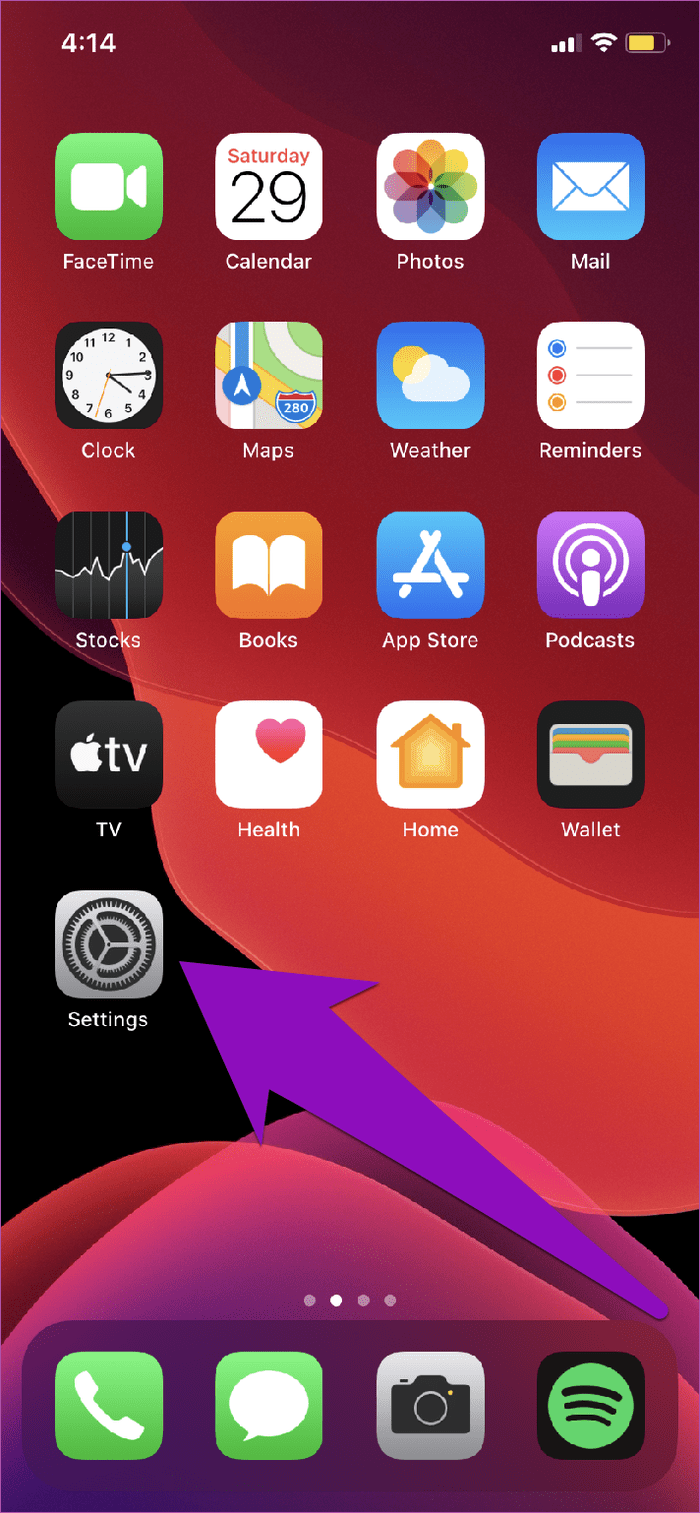
Шаг 2: Выберите Доступность.
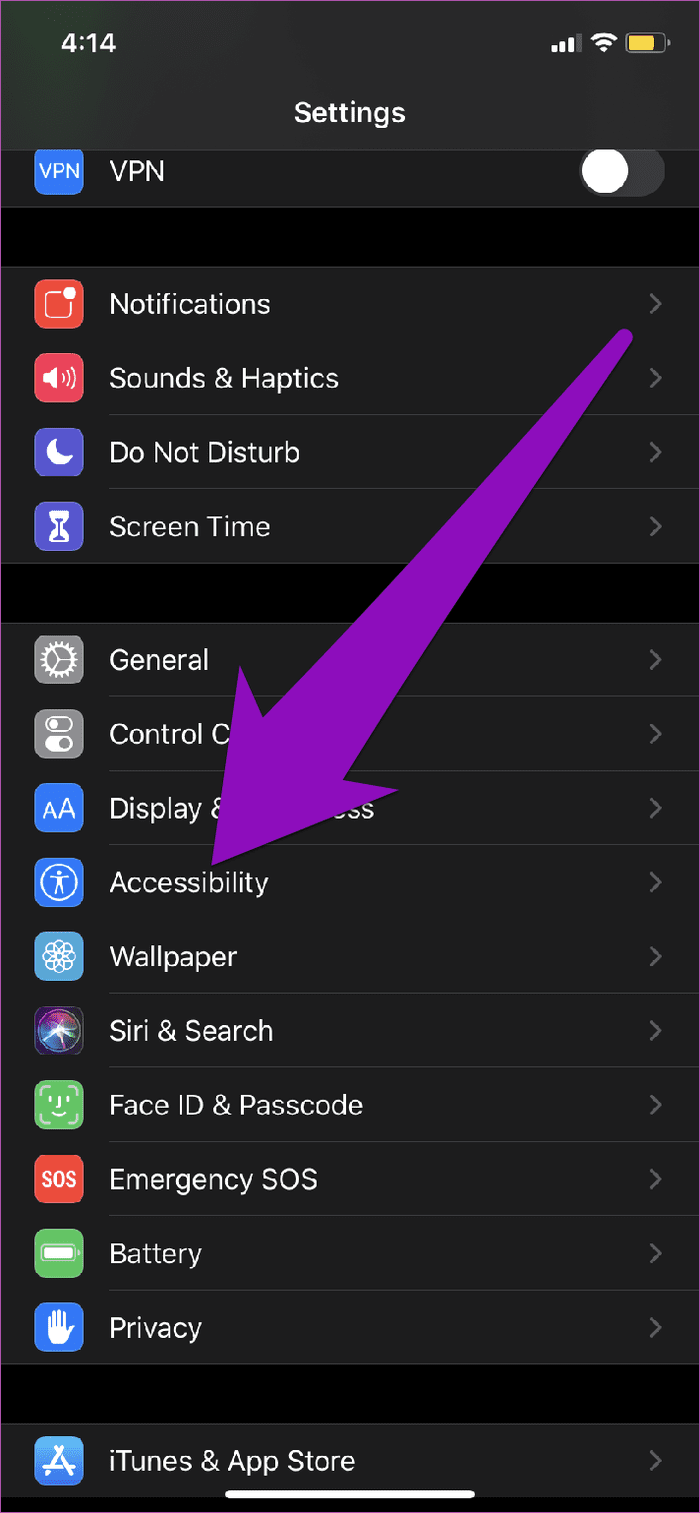
Шаг 3: В разделе «Физические и моторные» нажмите «Прикосновение».

Шаг 4: Нажмите на опцию «Tap to Wake», чтобы включить ее и активировать функцию.

Если эта опция уже включена, вы можете использовать функцию Tap to Wake.
Вот и все. Супер легко сделать. Теперь вы можете заблокировать свой iPhone и коснуться экрана один раз, чтобы увидеть, оживает ли дисплей или нет. Если вы находите эту функцию довольно неудобной или незначительной, выполните те же действия, что и выше, чтобы отключить ее.
Как включить и выключить функцию «Поднять для пробуждения» на iPhone
Это еще одна функция, которая позволяет легко включать дисплей заблокированного iPhone. Вы можете представить функцию «Поднять для пробуждения» как аналог функции «Нажмите для пробуждения».
Функция «Поднять для пробуждения» включается на заблокированном iPhone, когда вы поднимаете его с поверхности. В отличие от функции «Пробуждение касанием», вам даже не нужно прикасаться к экрану. Просто возьмите iPhone со стола или вытащите его из кармана, и экран мгновенно включится. Эта функция также включена по умолчанию на более новых моделях iPhone, но если дисплей вашего телефона не включается, когда вы берете его в руки, выполните шаг ниже, чтобы включить функцию «Поднять для пробуждения».
Шаг 1: Запустите меню настроек вашего iPhone.
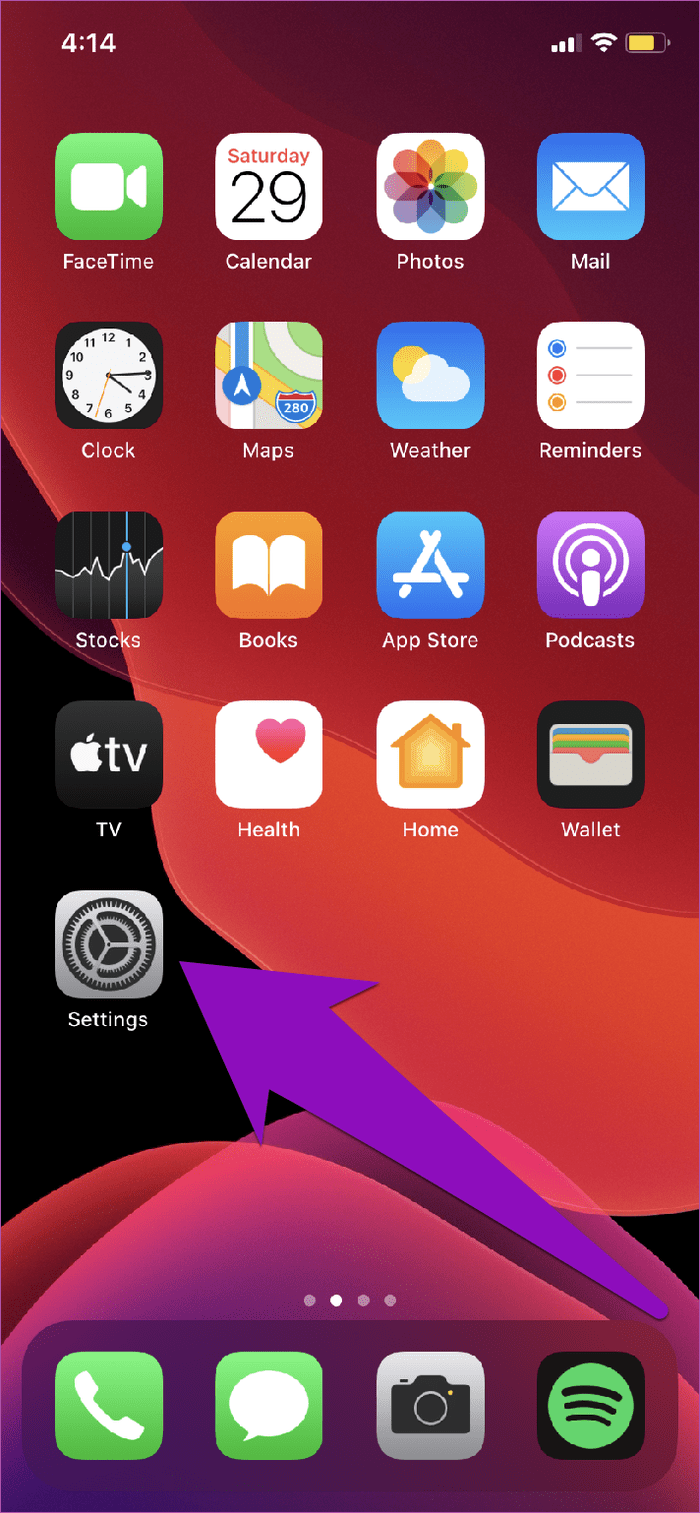
Шаг 2: Нажмите «Экран и яркость».
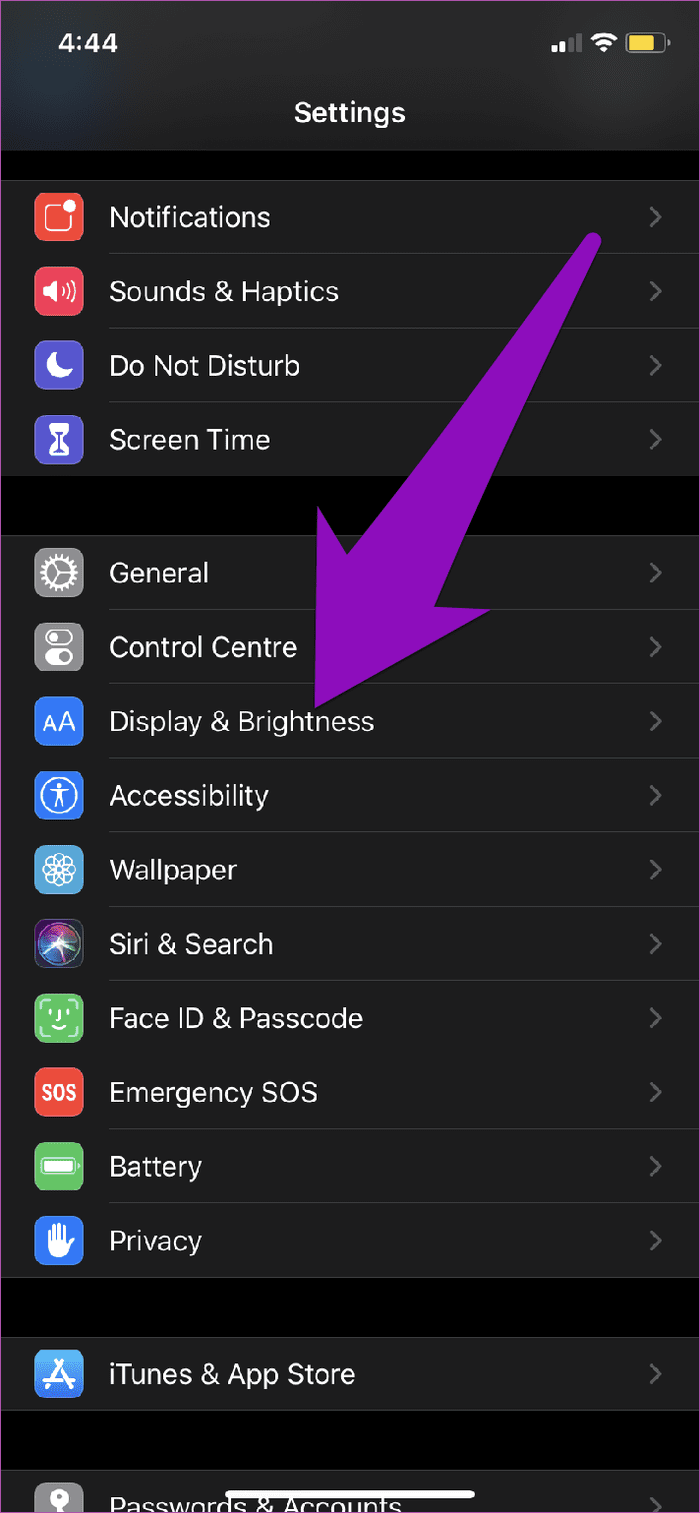
Шаг 3: Коснитесь параметра «Поднять для пробуждения», чтобы включить его и активировать функцию.
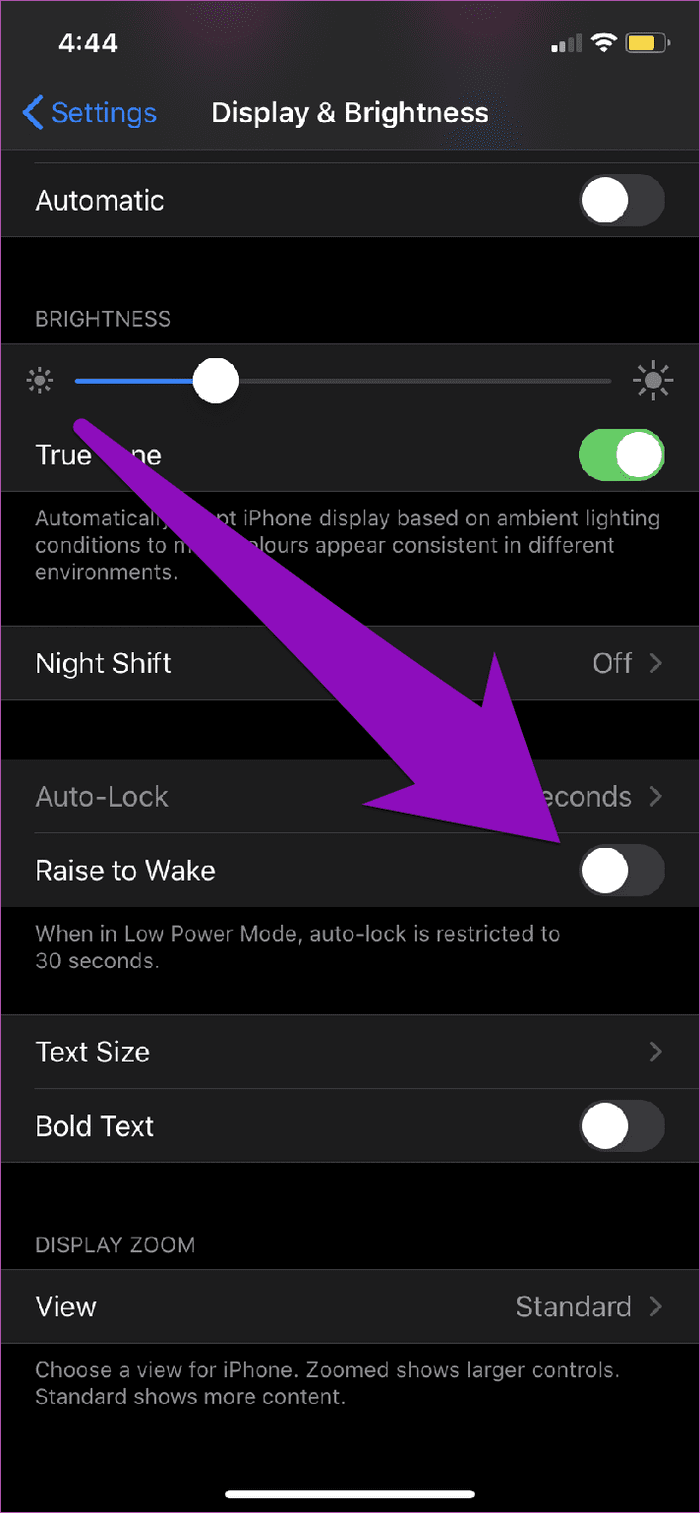
Raise to Wake был представлен как часть обновления iOS 10 и совместим с iPhone с процессором движения Apple M9 — iPhone 6S или новее. У iPad нет функции Raise to Wake, даже если в них установлен процессор движения M9.
Коснитесь жизни
Вместо того, чтобы разблокировать телефон и пролистывать общедоступные приложения, вы можете просто коснуться экрана своего iPhone, чтобы проверить запланированные встречи, даты или уведомления о новых приложениях. Таким образом, вы можете защитить информацию в зависимости от того, что вы хотите показать на экране блокировки iPhone. Теперь, когда вы знаете все об этом, вперед и кран экран вашего iPhone к жизни.
Далее: неограниченный доступ к Центру управления через экран блокировки вашего iPhone или iPad может вызвать различные проблемы. Мы перечислили некоторые причины, по которым вам следует отключить его (и как это сделать) в статье, ссылка на которую приведена ниже.
Программы для Windows, мобильные приложения, игры - ВСЁ БЕСПЛАТНО, в нашем закрытом телеграмм канале - Подписывайтесь:)